iPhone 通訊錄消失了?9種方法解決它!
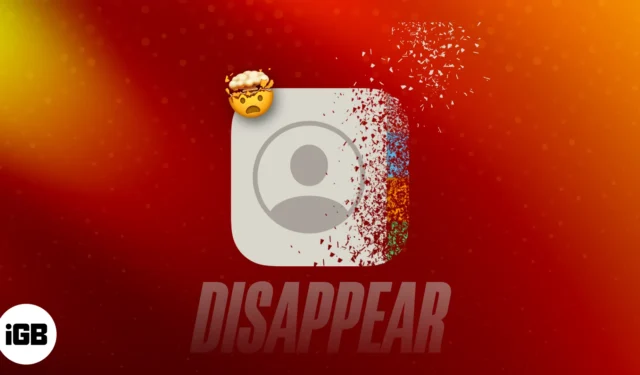
最近,我在打電話時驚訝地發現我所有的重要聯繫人都從我的 iPhone 上消失了。如果您遇到了同樣的問題,並且正在尋找恢復 iPhone 聯繫人的方法,這裡有一個對我有用的修復列表。
- 重新啟動你的 iPhone
- 關閉和打開 iCloud 通訊錄
- 確保您選擇了正確的默認帳戶
- 註銷並登錄 iCloud
- 在聯繫人應用程序中選擇所有聯繫人
- 配置通訊錄應用程序的設置
- 從 iCloud 備份恢復聯繫人
- 重置所有設置
- 嘗試可信的第三方數據恢復軟件
1. 重新啟動你的iPhone
重新啟動 iPhone有助於解決可能影響聯繫人的小軟件故障和臨時問題。它刷新設備及其進程,有可能恢復丟失的聯繫人。
2. 關閉然後打開 iCloud 通訊錄
此方法會強制 iCloud 重新建立連接並同步您的聯繫人,從而解決與 iCloud 的任何同步問題。因此,您可以恢復任何未正確同步的丟失聯繫人。
- 打開iPhone 上的“設置”應用 → 點擊您的名字。
- 選擇iCloud。
- 點擊顯示全部。
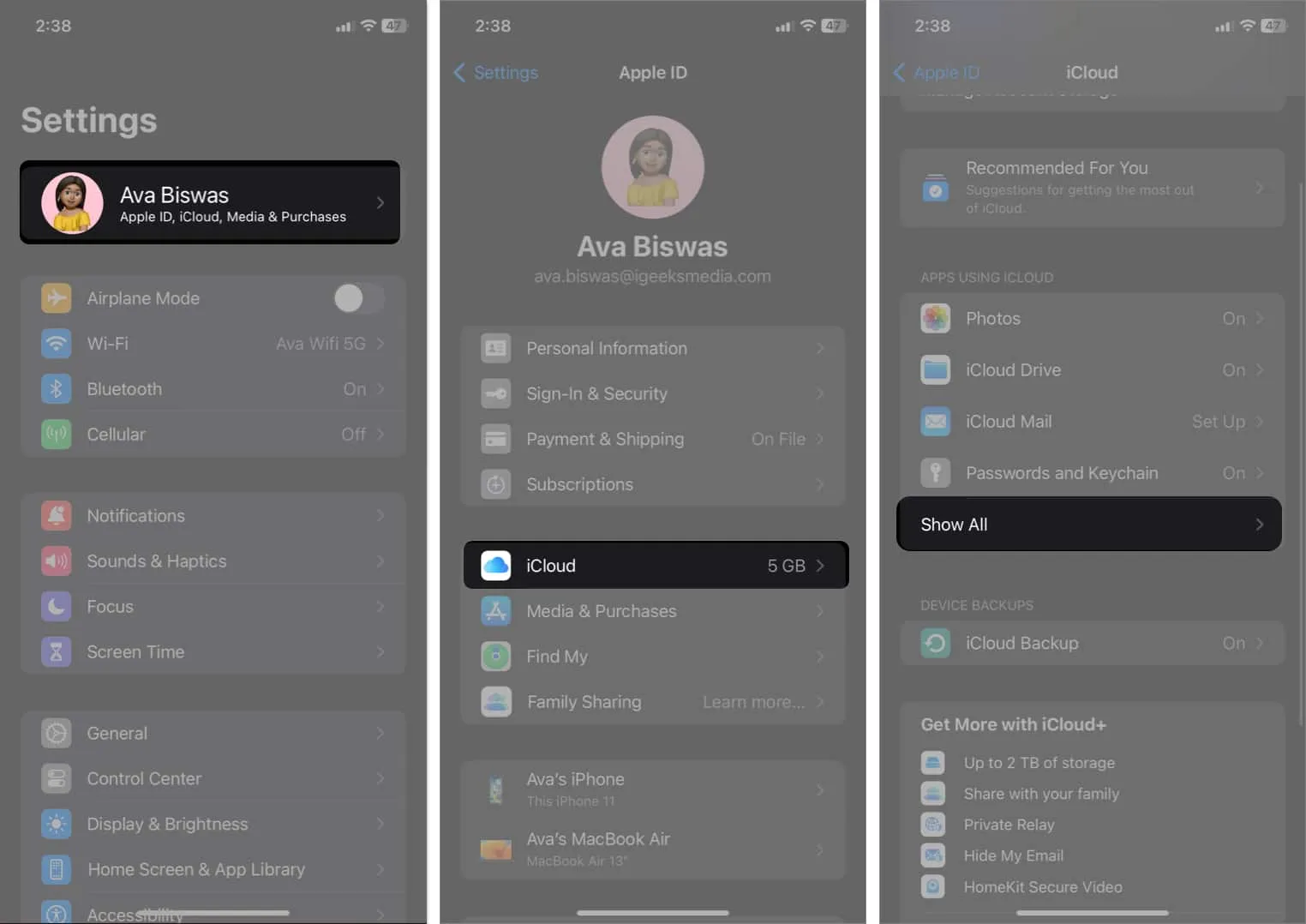
- 關閉聯繫人。
- 出現提示時,選擇保留在我的 iPhone 上。
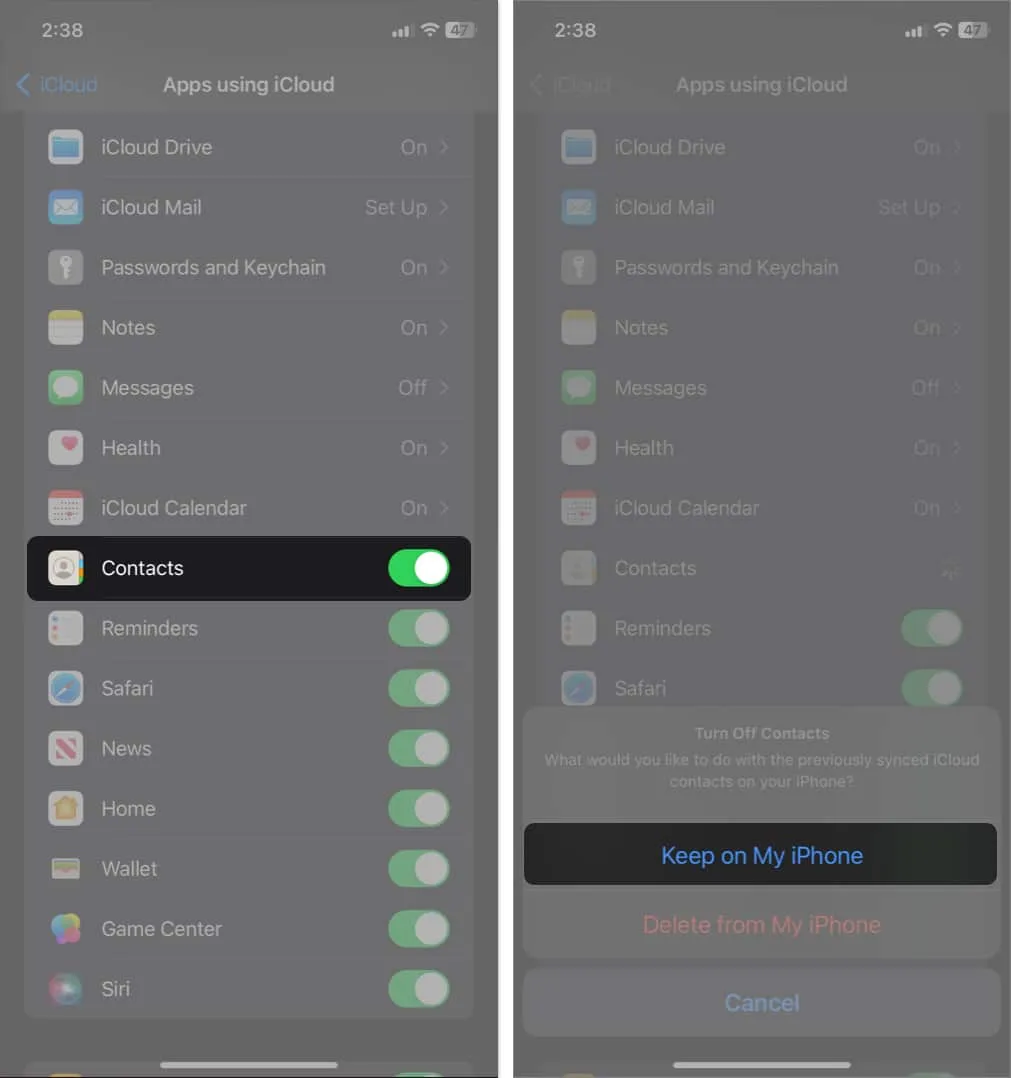
- 重新啟動你的 iPhone。
- 再次按照步驟 1-3操作並打開iCloud 中的聯繫人。
- 點擊合併以同步您的本地和 iCloud 聯繫人。
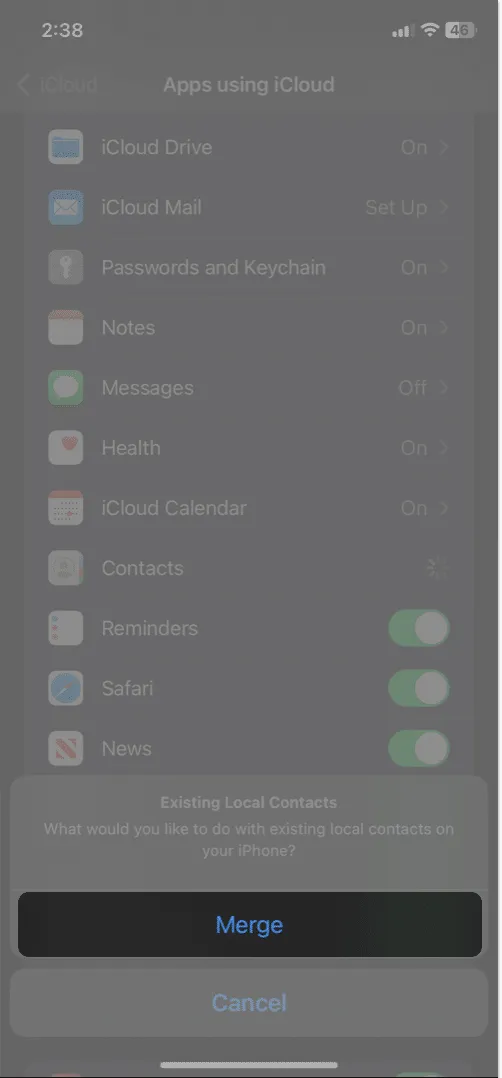
之後,打開設備上的聯繫人應用程序。檢查一下您丟失的 iPhone 聯繫人是否終於出現了。如果沒有,請閱讀我們有關如何修復 iCloud 通訊錄不同步問題的詳細指南。
3. 確保您選擇了正確的默認帳戶
您必須選擇正確的默認帳戶,以確保該帳戶中保存的所有聯繫人均可見。如果您選擇了其他帳戶作為默認帳戶,則可能不會顯示聯繫人,從而導致丟失聯繫人的感覺。
- 進入設置 → 通訊錄。
- 選擇默認帳戶。
- 根據您的需要在iCloud或Gmail之間進行選擇。
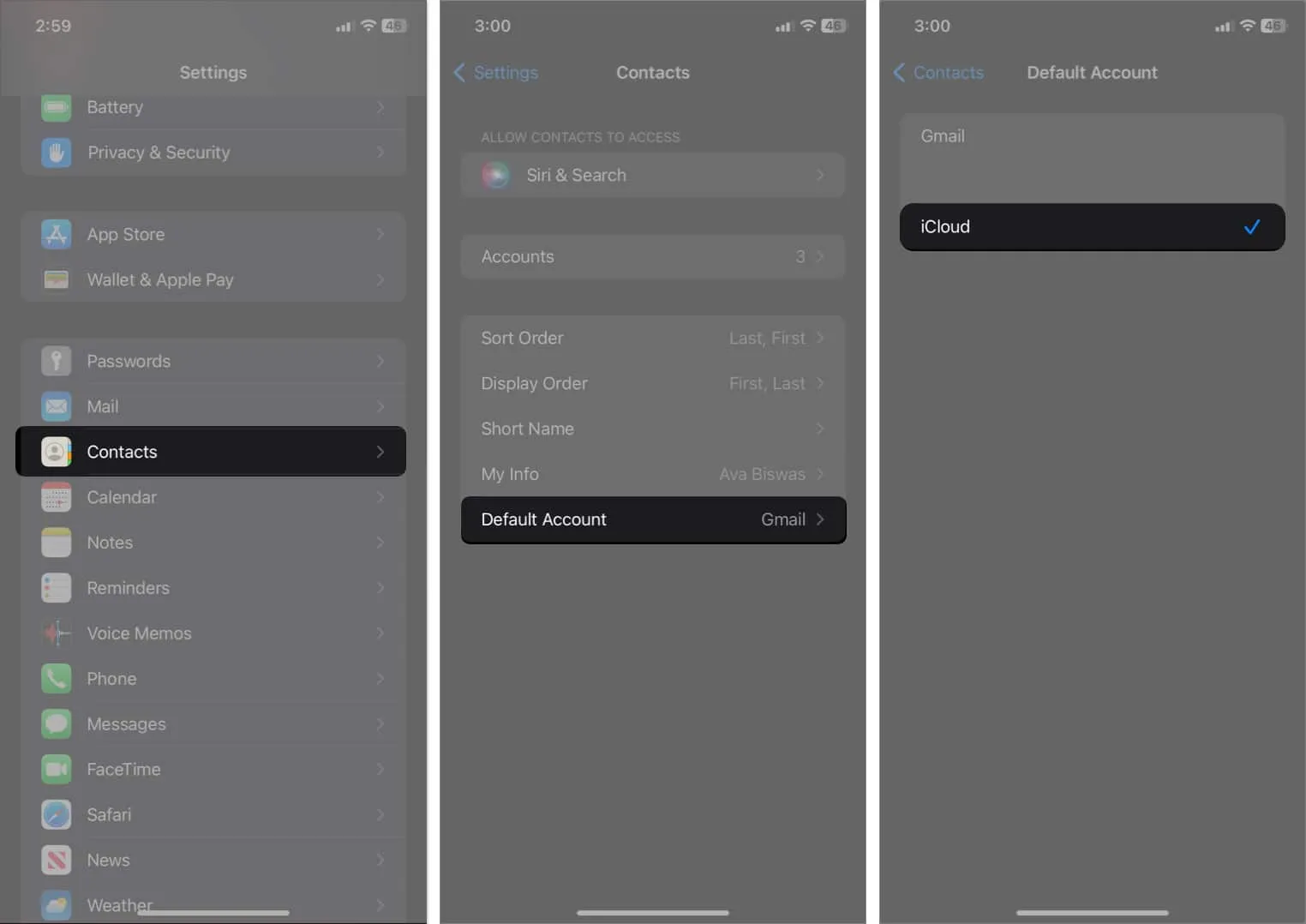
4. 註銷並登錄 iCloud
註銷並重新登錄您的 iCloud 帳戶可以幫助解決 iPhone 和 iCloud 之間的任何身份驗證或連接問題。它會刷新 iCloud 連接,並可能恢復任何未同步的丟失聯繫人。
首先,備份您的 iPhone,然後在 iPhone 上註銷 iCloud。然後,檢查本地聯繫人並確保它修復了因 iPhone 問題而丟失的聯繫人。再次登錄您的 Apple ID。
- 前往“設置” → “登錄您的 iPhone”。
- 輸入您的 Apple ID電子郵件地址和密碼。
- 按照屏幕上的說明登錄您的 Apple ID。
確保您的 iPhone 連接到穩定的互聯網連接,並等待一段時間讓 iCloud 同步所有內容。
5. 在“通訊錄”應用中選擇“所有聯繫人”
我已在 Gmail 中保存了一些聯繫人,在 iCloud 中保存了其他聯繫人。如果您執行了相同的操作,則必須選擇“所有聯繫人”才能恢復 iPhone 丟失的聯繫人。它確保不會因特定組設置或過濾器而過濾掉任何內容。
- 打開通訊錄→ 點擊< 圖標。
- 選擇所有聯繫人。
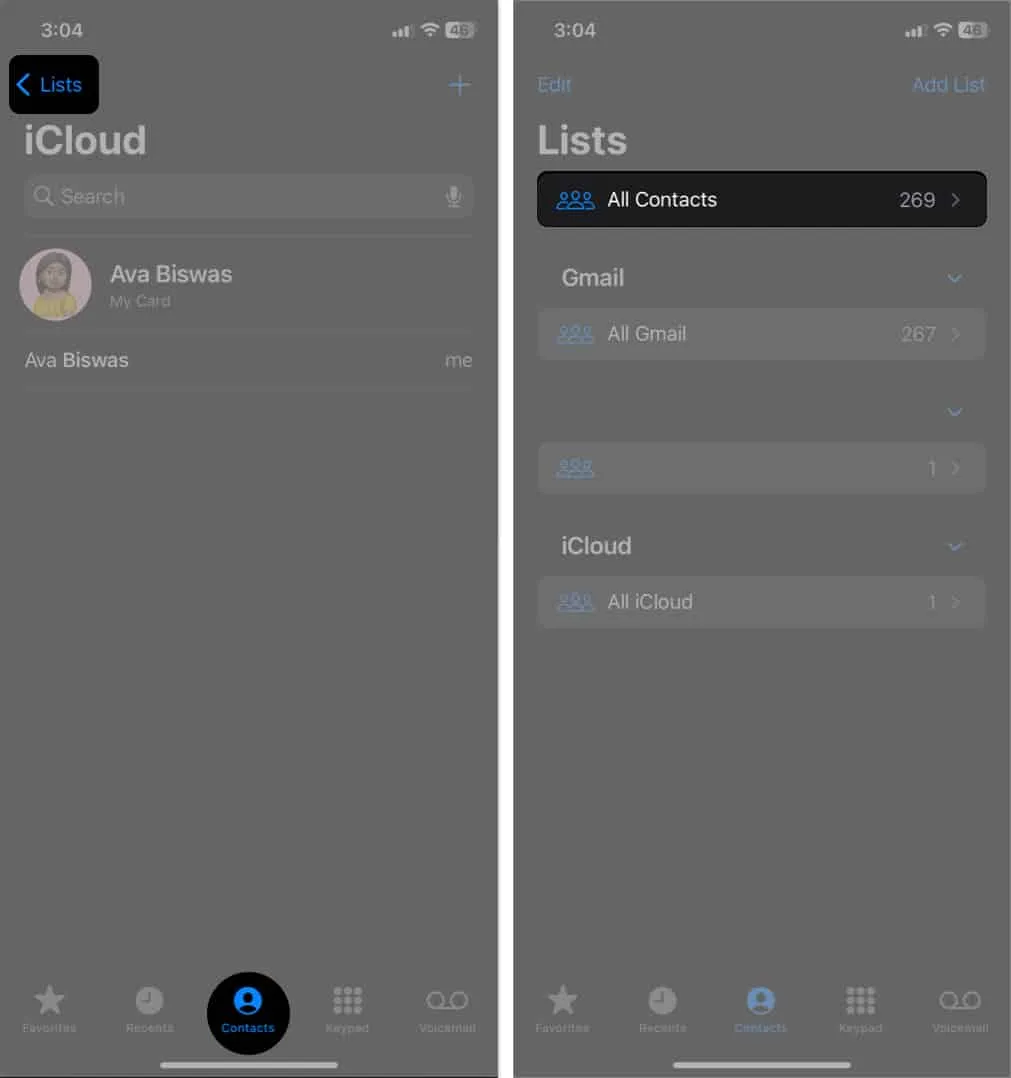
檢查您是否可以在此處保存所有已保存的聯繫人!
6. 配置通訊錄應用程序的設置
正確配置聯繫人帳戶設置可確保您的聯繫人按照您的偏好顯示,並且可以避免丟失聯繫人。此外,它還確保為每個帳戶打開聯繫人同步。
- 進入設置 → 通訊錄。
- 點擊帳戶。
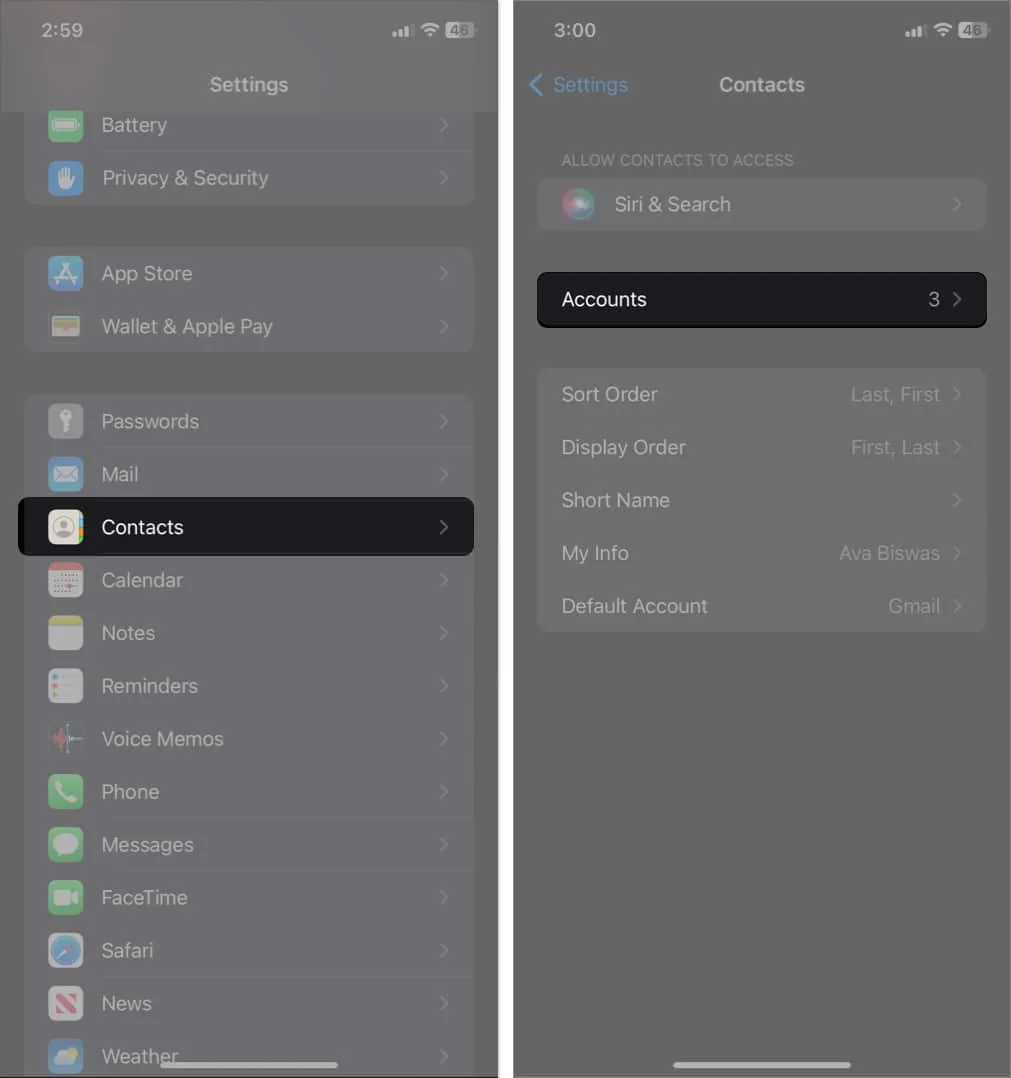
- 選擇Gmail → 切換聯繫人。
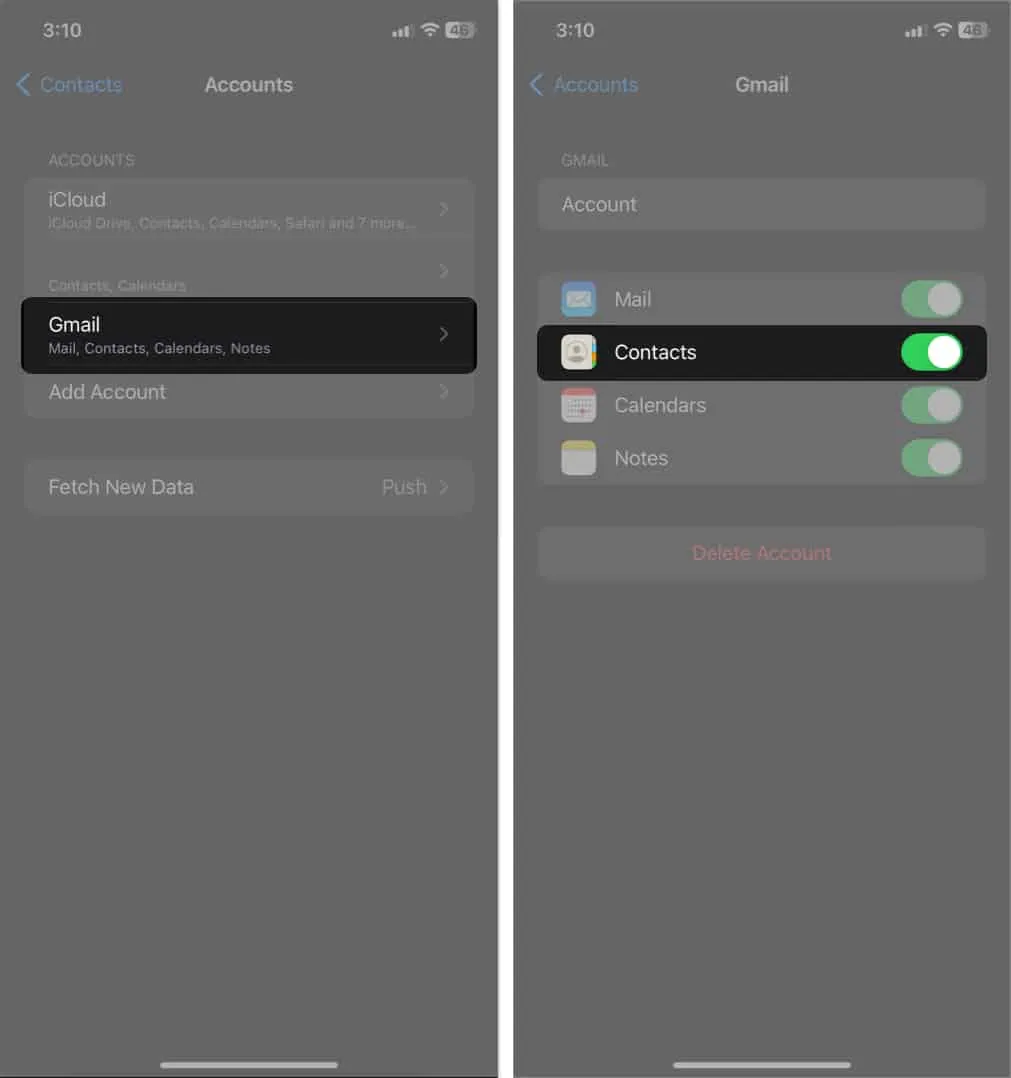
對每個帳戶重複這些步驟,以便所有聯繫人都將在您的 iPhone 上同步。
7.從iCloud備份恢復聯繫人
從之前的 iCloud 備份(包括您的聯繫人)中恢復數據可能是恢復 iPhone 上丟失的聯繫人的有效方法。它將您的設備恢復到聯繫人存在的早期狀態,從而可能解決任何重大故障。
請閱讀我們關於如何從備份恢復 iPhone 的詳細指南,以修復在刪除電子郵件帳戶或更改 SIM 卡後消失的 iPhone 聯繫人。
8. 重置所有設置
重置所有設置並不會直接恢復聯繫人。但是,當您重置所有設置時,您的iPhone將刪除您的所有自定義設置,但不會刪除您的數據,例如您的聯繫人或應用程序。
這意味著,如果您的聯繫人仍然隱藏在 iPhone 上的某個位置,則它們可能會在重置後恢復。
- 打開“設置”應用程序 → 轉到“常規”。
- 選擇傳輸或重置 iPhone。
- 點擊重置→ 選擇重置所有設置。
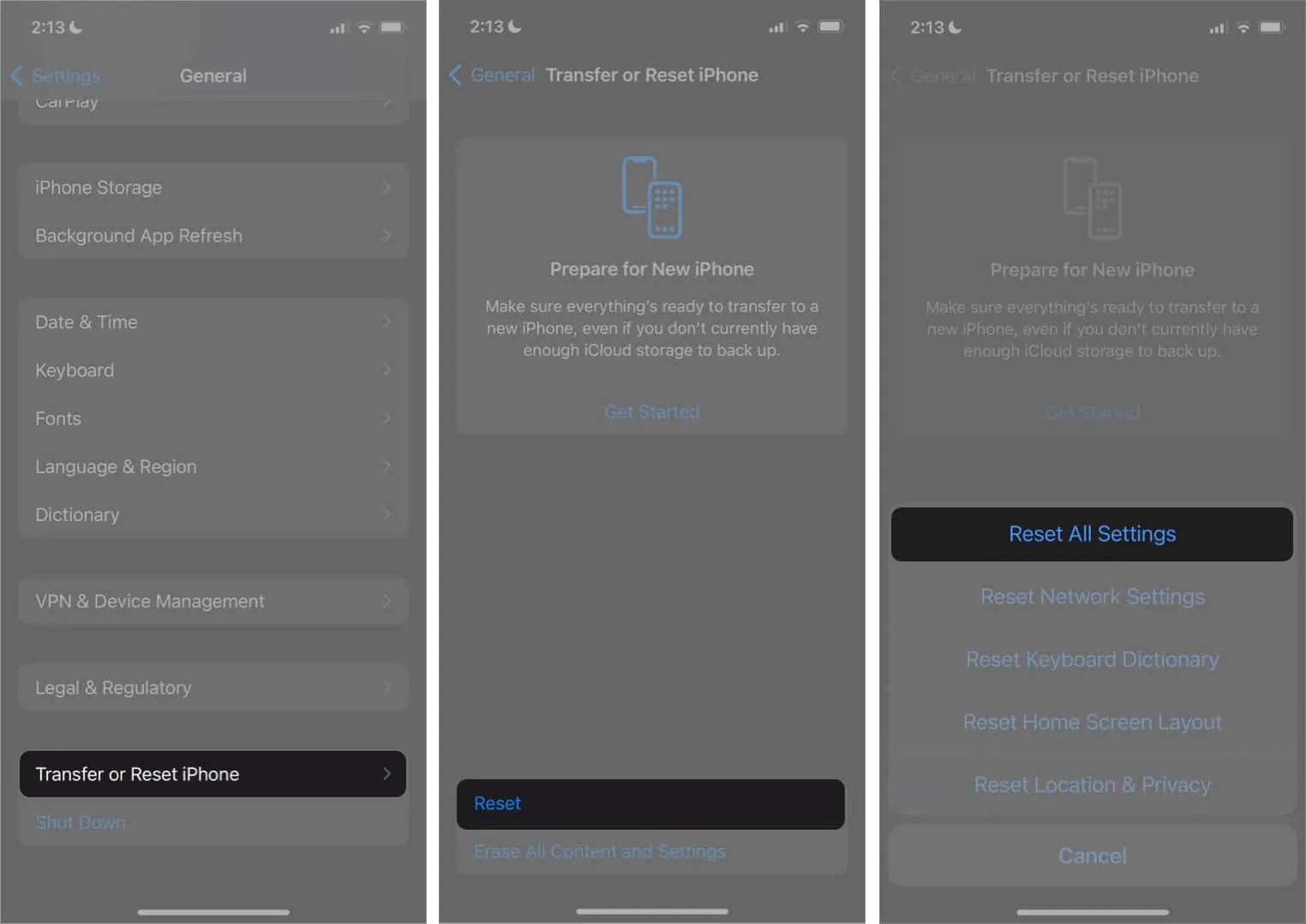
- 輸入您的密碼並按照屏幕上的說明完成該過程。
9.嘗試可信的第三方數據恢復軟件
還沒有解決辦法嗎?如果消失的iPhone聯繫人尚未返回到聯繫人列表,您應該嘗試第三方數據恢復工具。無需備份即可恢復丟失的 iPhone 聯繫人的理想選擇。
當您不小心刪除聯繫人時,這些聯繫人仍然在您的 iPhone 上,但被隱藏了。iPhone 上保存的每個文件都有一個保存在 SQL 數據庫文件分配表中的文件路徑地址。因此,刪除聯繫人將從文件分配表中刪除該文件的地址,而不是實際的文件本身。
因此,您可以使用數據恢復軟件恢復它們,直到新數據被覆蓋。雖然市場上充斥著許多數據恢復軟件包,但並非所有軟件包都能有效工作。
一些最好的 iPhone 數據恢復工具是:
- 豐爪
- 電話救援
- iMyFone D-Back
- 豐博士
這些工具之所以如此高效,是因為它們能夠選擇性地恢復數據。因此,您可以查看所有聯繫人並恢復設備上丟失的聯繫人。
但請記住,這些工具是付費的,因此您需要花一些錢來恢復數據,因為它們的免費增值或試用版本非常有限。
聯繫蘋果支持
如果所有修復均對您不起作用,您可能需要聯繫 Apple 支持以獲得進一步幫助。他們可以審查您的帳戶並幫助解決導致 iPhone 聯繫人消失的潛在問題。
恢復 iPhone 上丟失的聯繫人!
丟失 iPhone 聯繫人可能會令人沮喪,但您可以嘗試使用這些故障排除方法來恢復它們。我建議定期備份您的 iPhone 並保持其更新至新的 iOS 版本,以避免將來出現此類問題。如果其他方法均無效,請考慮聯繫 Apple 支持以獲得進一步幫助。通過這些有用的解決方案保持聯繫並與您的聯繫人保持密切聯繫。
順便問一下,你的 iPhone 聯繫人都消失了嗎?請務必分享您的反饋,並讓我們知道哪些技巧適合您。
探索更多……



發佈留言